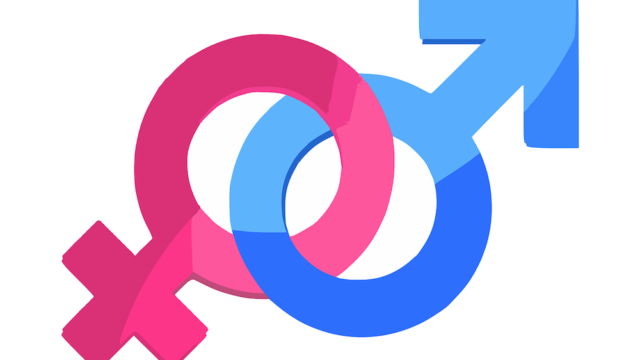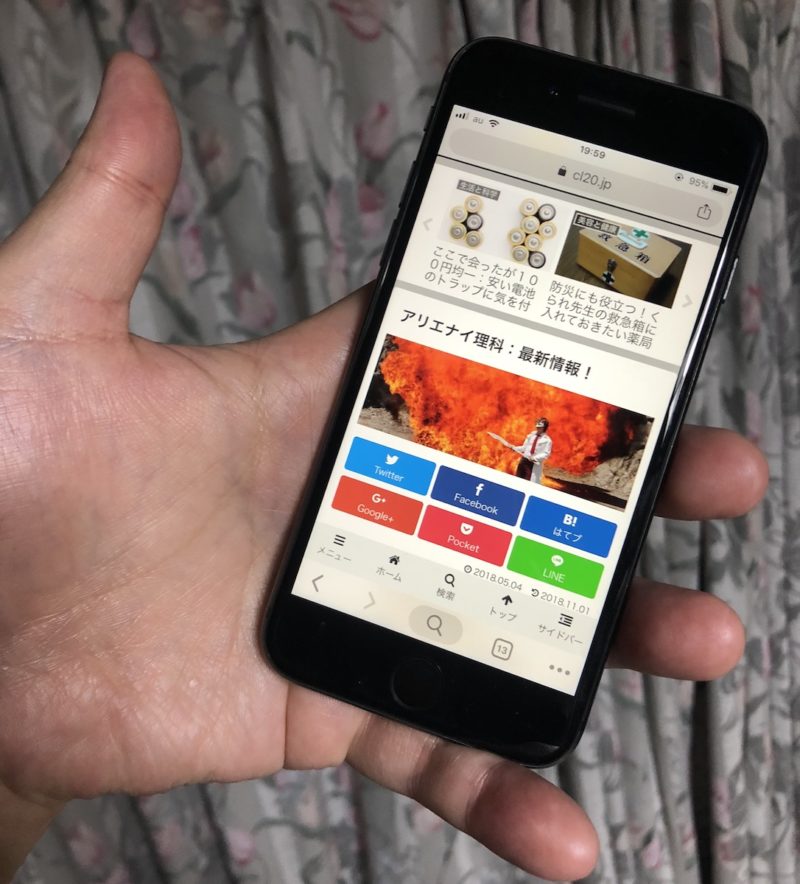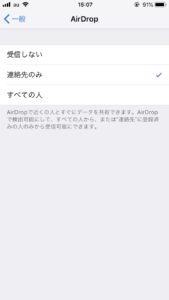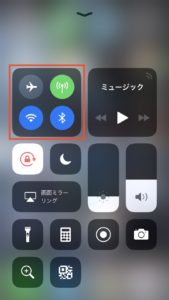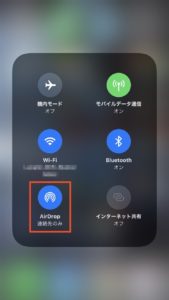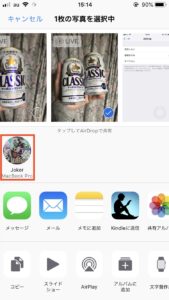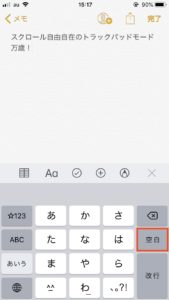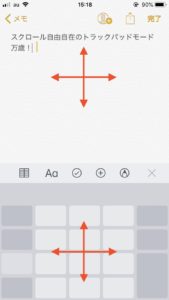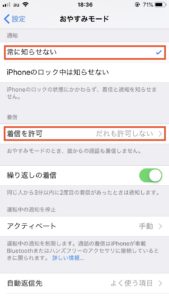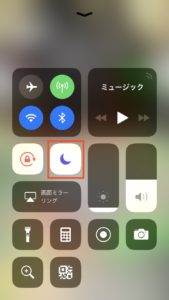初出:2018/10/30 Vol.300 実用的iPhone便利テクニック講座
どうも。Jokerです。今回はiPhoneの、覚えておくと便利なテクニックやリテラシーの話をお送りします。ひとつひとつは小さな事ですが、押さえておくと被る迷惑を減らせたり、日常が便利になったりしますヨ。
AirDrop痴漢回避
最近耳にする「AirDrop痴漢」。iPhoneのAirDropを使ってアレな写真を送り付ける・・・という奴ですが、設定一つで回避できるのでご紹介します。大騒ぎして「問題になっている」とか言いつつ、対策を紹介しない雑な記事も多いですしね。
- 「連絡先のみ」に設定する
- コントロールセンターのネットワーク関連項目
- ここでも設定可能
「設定」アプリから[一般]→[AirDrop]と辿り、設定を「受信しない」または「連絡先のみ」に指定しましょう。コントロールセンターを呼び出して(画面下部から上に向けてスワイプする)、左上のネットワーク設定関連のところからも設定は可能です。
そもそも不特定多数から受け付ける設定にしとくとか問題アリアリなので痴漢対策がどうのとか以前に、普通に「連絡先のみ」にしておくべきです。ただ、AirDrop自体は、MacやiPhoneやiPadの間で画像なんかをやりとりするのにメッチャ便利。慣れるとSNSとかストレージ経由でやりとりするのが馬鹿馬鹿しくなります。
- 「共有」ボタンをぽちっとな
- 送り先の候補が並ぶ
左下の、四角形に上向きの矢印を追加したアイコンの「共有」ボタンを押してから、表示される送り先をポチッとやるだけで、デバイス間でのやりとり即完了です。翻って、この便利さがあるから、全開放設定だといきなり写真送り付けられたりする訳ですね。
ちなみに今回のアイキャッチ画像も、他のiPhoneで撮影してからAirDropで転送したものです。人に撮ってもらった写真をぱぱっともらうのに本当に便利。
なお、AirDropでのやりとりでは、電話会社の通信回線を利用する訳じゃないので、LINEなんかでやりとりするのとは違って、データ通信量を圧迫しません。オリジナルサイズで画像をやりとりするとかなり馬鹿にならない通信量になるので、これは覚えておいた方が良いでしょう。
トラックパッドモード
iPhoneでの文字入力の世界が変わるのがトラックパッドモード。入力しててカーソル移動するのとか、文字の上を直接なぞるのは、見づらくてイライラしますが、それが一発で解決します。
キーボードを3D Touchで強く押し込んでやる、または、3D Touch非搭載機種なら、iOS 12にして「空白」キーまたは「スペース」キーを長押ししてやるだけです。キーボードがそのままトラックパッドになって、その上をなぞるとカーソル位置が移動します。
- 3D Touchするか「空白」を長押し
- トラックパッドをなぞるとカーソルが動く
文字列を見ながらカーソル位置を変更できるようになるのでとても便利です。3D Touchでやる場合、力加減によってそのまま文字列の選択もできます。こっちはちょっとコツがいるけどね。
ゲームに活用!おやすみモード
おやすみモードは、事前に指定した特定の時間帯や、個別に機能を有効にしている間、通知や着信を制限する機能です。要するに寝てるから起こすんじゃない、という、ホテルのドアノブにかけておく「Do Not Disturb」のお札みたいなもんですね。これで、寝てる時に電話でたたき起こされたり、なんてことを減らせる訳です。この機能そのものについては、以前、くられ先生のYouTube LIVEでも、電話嫌いの話から転じて触れられていましたね。
さて、このおやすみモードですが、実は本来の機能とは別に役立つ使い方があります。それが「ゲームへの活用」です。iPhoneでゲームしてる時、ここぞというタイミングで着信や通知で邪魔された事ってありませんか?
おやすみモードを活用すれば、そんな興ざめな事態を回避できます。
- まずはおやすみモードの設定見直し
- コントロールセンターからオンにできる
「設定」アプリの[おやすみモード]で、通知を[常に知らせない]、着信を[誰も許可しない]にしておきましょう。あとはゲームプレイ時に、コントロールセンターからおやすみモードを有効にすればOKです。
この他にも日頃から活用すると便利なテクニックは山盛りありますが、いささか量が多くなりすぎてしまうので、今回のところはこの辺で。需要があれば、今後も続けるかもしれません。
iPhoneといえば、iPhoneケーブルの話もご参考にどうぞ。

この記事で紹介したケーブルは愛用しています。長くてもそれほどお値段変わらないので充電しつつゴロゴロしながらiPhone使うのに良い。
※製品の切り替えがあったのか、上記のケーブルは確認した時点で売り切れているようです。
お値段に大差のない、よりグレードが上の高耐久型のケーブルをオススメしておきます。

アリエナイ理科ポータル管理人にしてメルマガ編集、配信担当。
薬理凶室の裏方にいる四ツ目の悪魔。
https://twitter.com/JokerLunatic